- Desde la pantalla de inicio, toca el ícono Apps.

- Toca Email.

- Para actualizar tu bandeja de entrada, desliza hacia abajo.
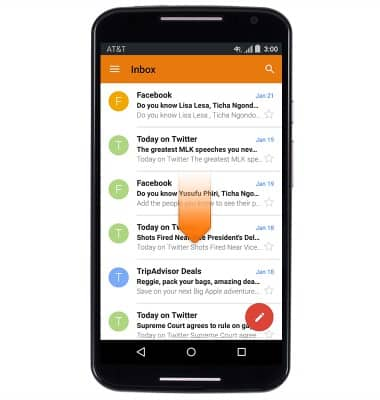
- Toca un correo electrónico para ver.
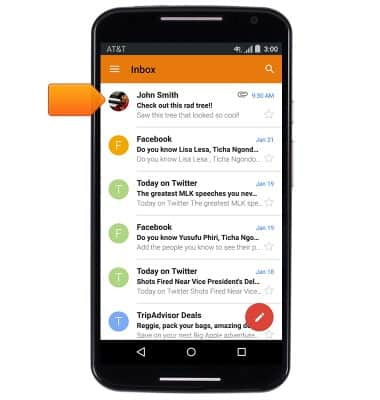
- Toca un archivo adjunto para verlo. Para agregar un archivo adjunto a un correo electrónico: toca el ícono Attachment > toca Attach file > ve hasta el archivo que desees y tócalo.
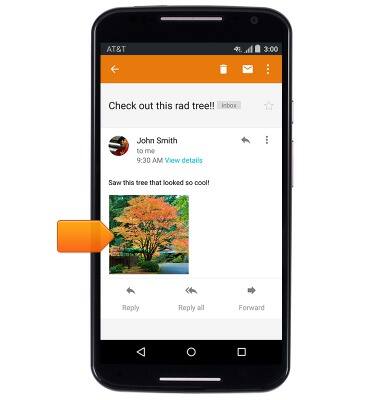
- Se mostrará el archivo adjunto. Para guardar un archivo adjunto, toca el ícono Menu.

- Toca Save.
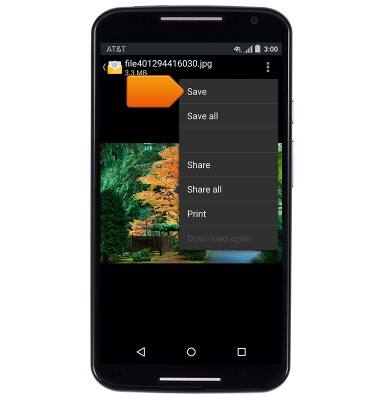
- Para redactar un correo electrónico, toca el ícono Compose.
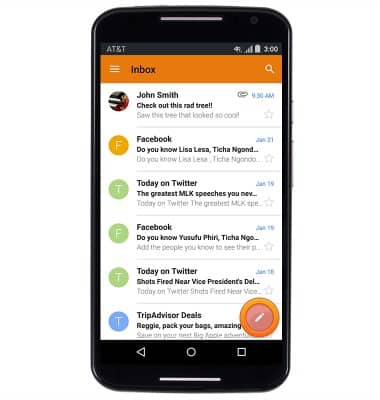
- Ingresa la dirección de correo electrónico del destinatario y luego toca el campo Subject.
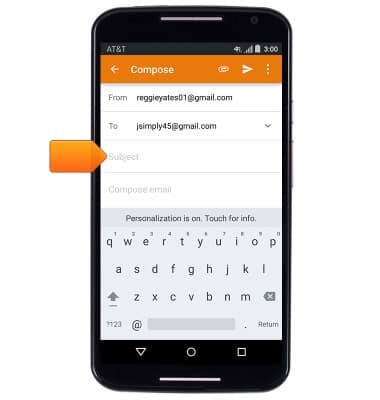
- Escribe el texto deseado en el asunto y luego toca el campo Message.
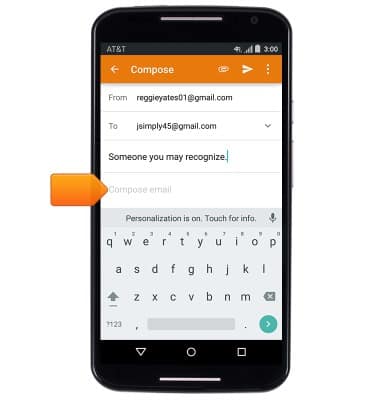
- Ingresa el mensaje deseado.
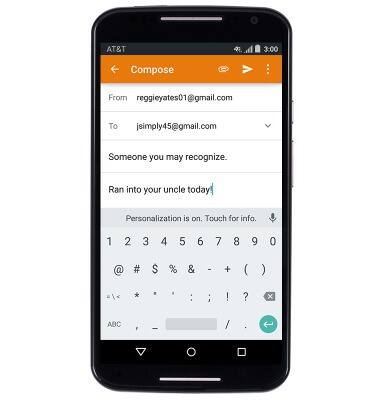
- Toca el ícono Send para enviar el correo electrónico.
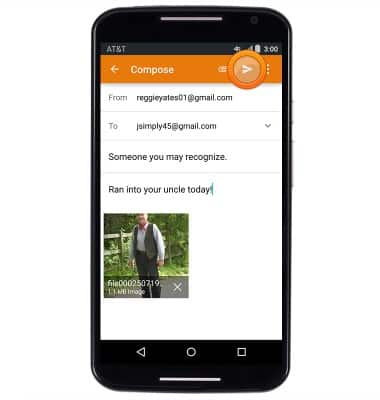
- Cuando recibes un correo electrónico, el ícono Email aparecerá en la barra de notificaciones.
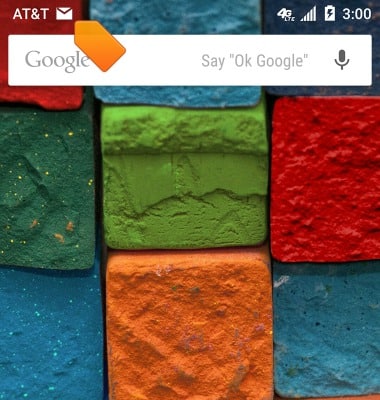
- Cuando recibes un correo electrónico de Gmail, aparecerá el ícono Gmail en la barra de notificaciones.
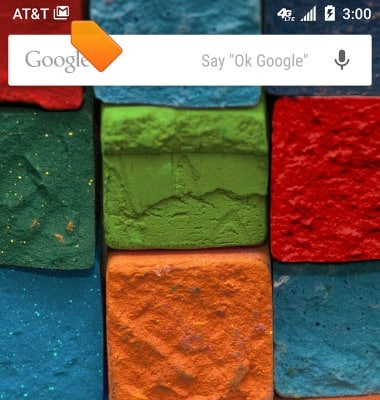
Enviar y recibir correo electrónico
Motorola Moto X (XT1097)
Enviar y recibir correo electrónico
Agrega y descarga archivos adjuntos del correo electrónico, responde un correo electrónico y más.
INSTRUCTIONS & INFO
